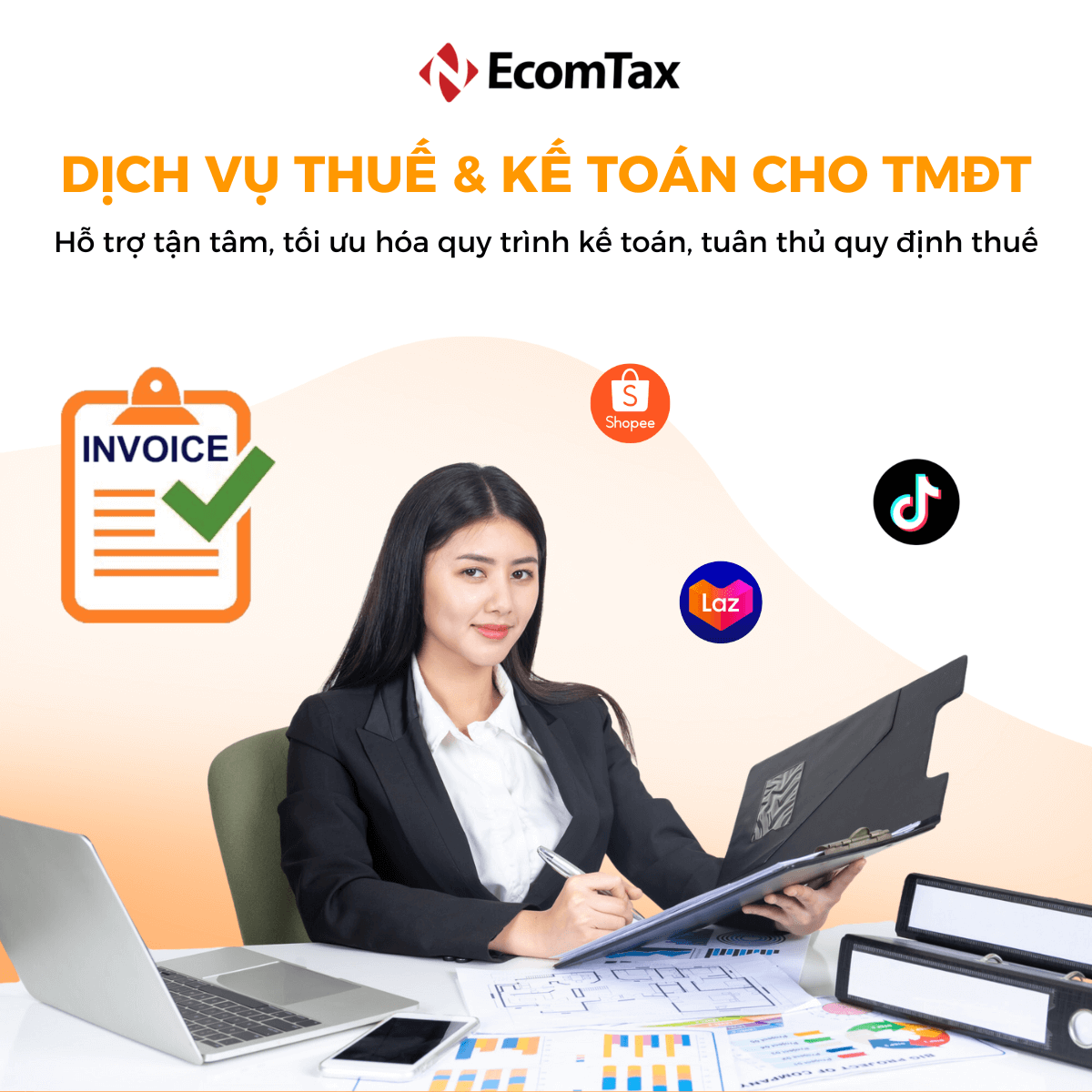Cách gửi ý kiến phản hôi từ hộ kinh doanh trên app eTax Mobile
Hướng dẫn chi tiết cách gửi ý kiến phản hôi từ hộ kinh doanh trên app eTax Mobile
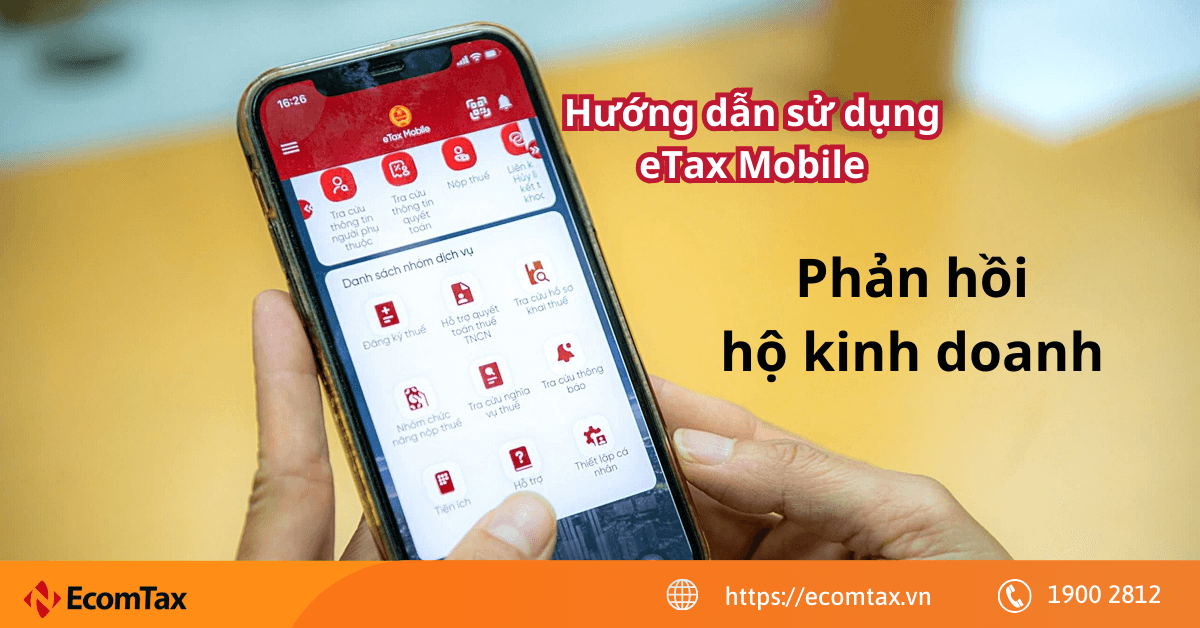
Bước 1:
⮚ Trường hợp 1: NNT chọn đối tượng gửi phản hồi “Ý kiến phản hồi từ HKD” Trên màn hình đăng nhập, chọn Tiện ích > Phản hồi về hộ kinh doanh. Hệ thống hiển thị mặc định đối tượng gửi phản hồi “Ý kiến phản hồi từ HKD”.
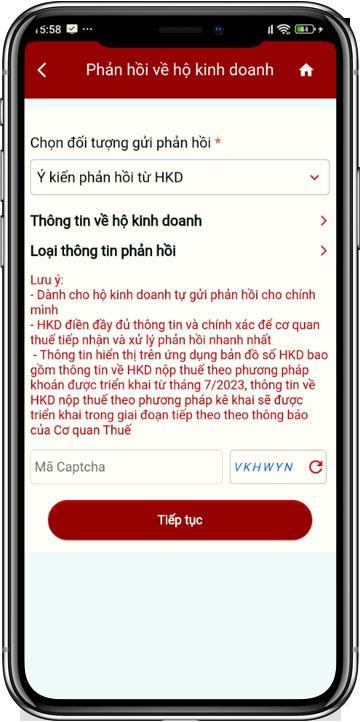
Bước 2
NNT nhấn dòng “Thông tin về hộ kinh doanh”, hiển thị màn hình nhập thông tin của hộ kinh doanh.
- Nếu NSD gửi Phản hồi về hộ kinh doanh khi chưa đăng nhập tài khoản thuế điện tử, NSD nhập các thông tin Mã số thuế, Tên hộ kinh doanh, Số điện thoại, email
- Nếu NSD gửi Phản hồi về hộ kinh doanh khi đã đăng nhập tài khoản thuế điện tử, các thông tin Mã số thuế, Tên hộ kinh doanh, Số điện thoại, email tự động hiển thị theo tài khoản điện tử.
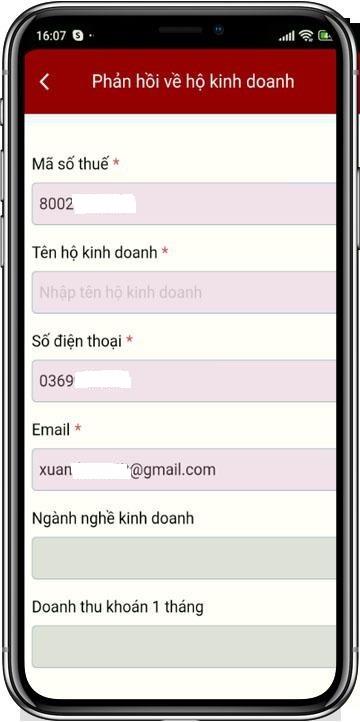
Bước 3
NSD nhập các thông tin, nhấn Tiếp tục, hiển thị màn hình phản hồi về hộ kinh doanh với biểu tượng tại dòng “Thông tin về hộ kinh doanh”
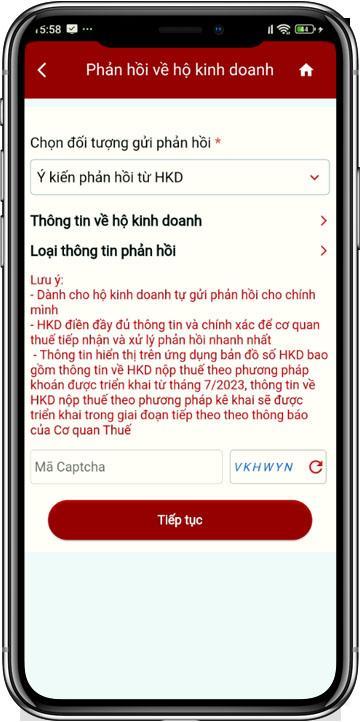
Bước 4
NNT nhấn dòng “Loại thông tin phản hồi”, hiển thị màn hình chọn các thông tin cần phản hồi.
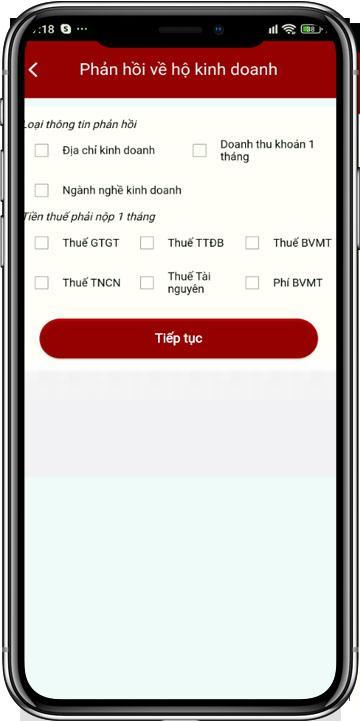
Bước 5
NSD tích chọn ít nhất một loại thông tin phản hồi, hiển thị màn hình thông tin nội dung phản hồi.
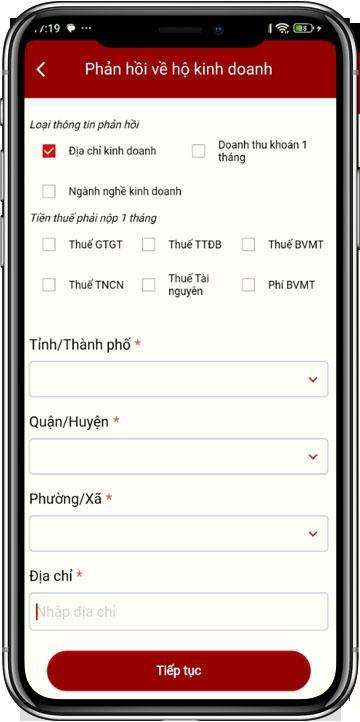
Bước 6
NSD nhập nội dung phản hồi, nhấn Tiếp tục, hiển thị màn hình phản hồi về hộ kinh doanh với biểu tượng tại dòng “Loại thông tin phản hồi”
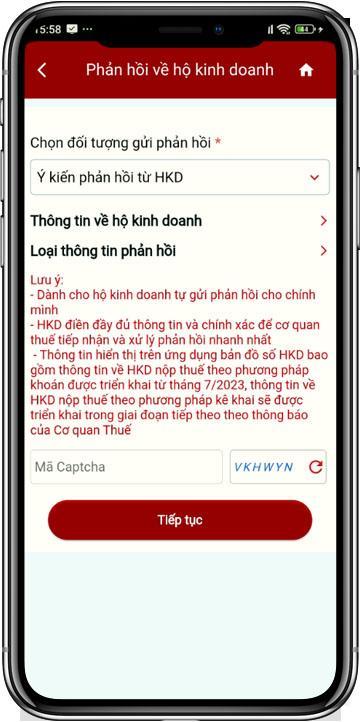
Bước 7
NSD nhập mã captcha theo hình ảnh hiển thị, nhấn Tiếp tục, hiển thị màn hình xem các thông tin phản hồi NSD đã nhập.
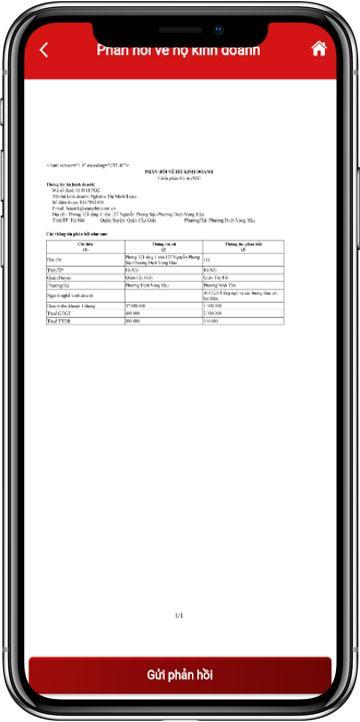
Bước 8
NSD nhấn Gửi phản hồi, hiển thị thông báo “Gửi ý kiến phản hồi thành công. CQT đã tiếp nhận ý kiến phản hồi và sẽ rà soát, xử lý”
NSD chọn “Đồng ý”, hệ thống quay lại màn hình đăng nhập.
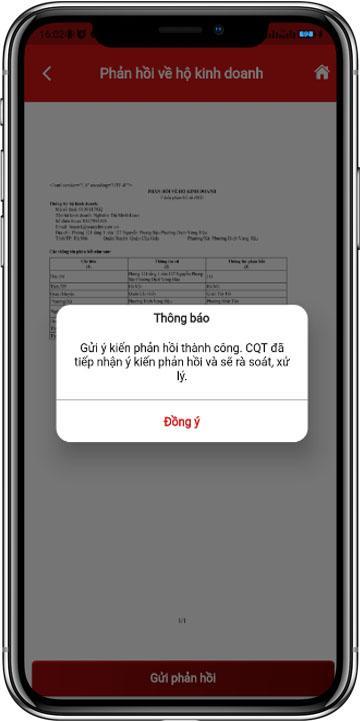
Bước 1
⮚ Trường hợp 2: NNT chọn đối tượng gửi phản hồi “Ý kiến phản hồi từ Tổ chức/Cá nhân/Hộ kinh doanh khác”
Trên màn hình đăng nhập, chọn Tiện ích/Phản hồi về hộ kinh doanh. Chọn đối tượng “Ý kiến phản hồi từ tổ chức/Cá nhân/Hộ kinh doanh khác”
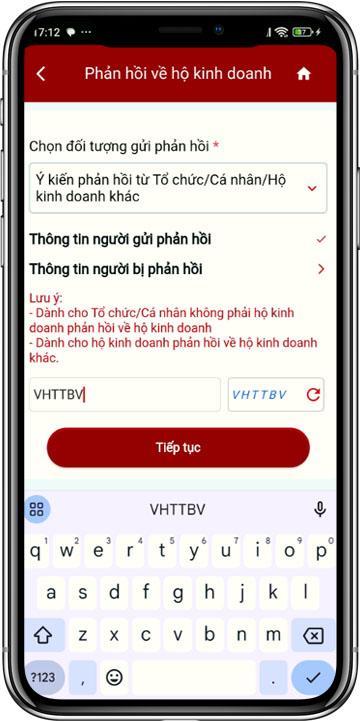
Bước 2:
NNT nhấn dòng “Thông tin người gửi phản hồi”, hiển thị màn hình nhập thông tin của người gửi phản hồi.
- Nếu NSD gửi Phản hồi về hộ kinh doanh khi chưa đăng nhập tài khoản thuế điện tử, NSD nhập các thông tin Mã số thuế, Tên người gửi, Số điện thoại, email, tỉnh/thành phố, quận/huyện, phường/xã, địa chỉ.
- Nếu NSD gửi Phản hồi về hộ kinh doanh khi đã đăng nhập tài khoản thuế điện tử, các thông tin Mã số thuế, Tên người gửi, Số điện thoại, email tự động hiển thị theo tài khoản điện tử.
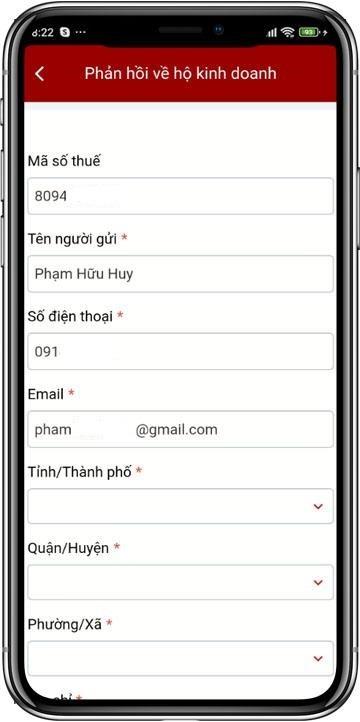
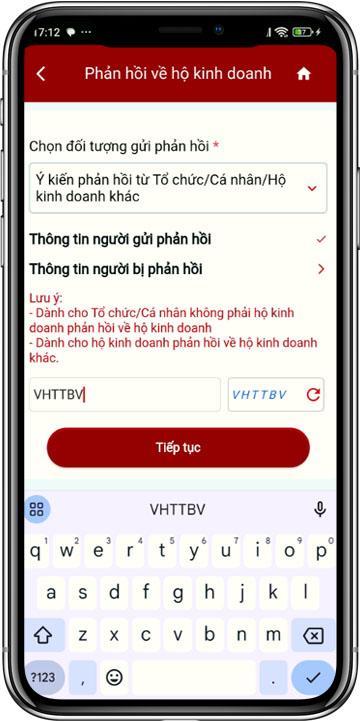
Bước 3:
NSD nhập các thông tin, nhấn Tiếp tục, hiển thị màn hình phản hồi về hộ kinh doanh với biểu tượng tại dòng “Thông người gửi phản hồi”
Bước 4.1
NSD nhấn dòng “Thông tin người bị phản hồi”. NSD tích chọn “HKD đã có trên bản đồ”, hiển thị màn hình nhập thông tin của người bị phản hồi.
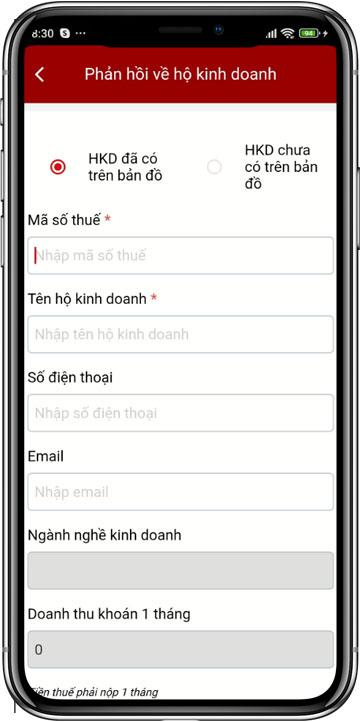
Bước 4.2
NSD nhấn dòng “Thông tin người bị phản hồi”. NSD tích chọn “HKD chưa có trên bản đồ”, hiển thị màn hình nhập thông tin của người bị phản hồi.
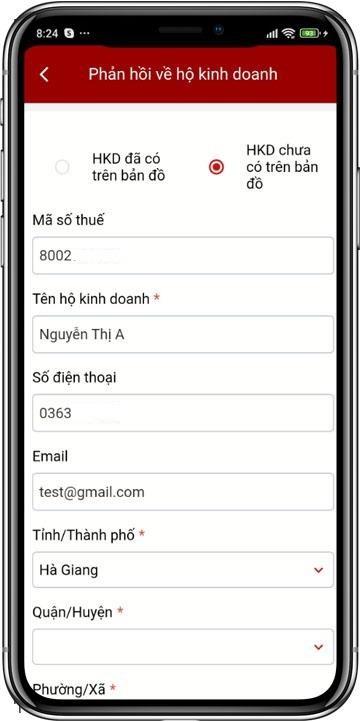
Bước 5
NSD nhập thông tin người bị phản hồi và tích chọn ít nhất một loại thông tin phản hồi, hiển thị màn hình thông tin nội dung phản hồi,
Lưu ý: NSD thực hiện vuốt màn hình xuống dưới để nhập các thông tin phản hồi

Bước 6
NSD nhập nội dung phản hồi, nhấn Tiếp tục, hiển thị màn hình phản hồi về hộ kinh doanh với biểu tượng tại dòng “Thông tin người bị phản hồi”
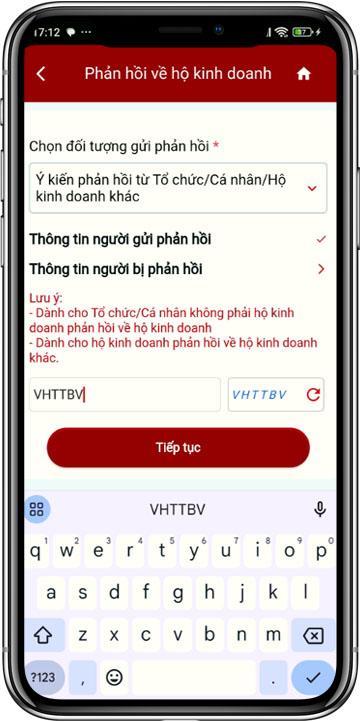
Bước 7
NSD nhập mã captcha theo hình ảnh hiển thị, nhấn Tiếp tục, hiển thị màn hình xem các thông tin phản hồi NSD đã nhập.
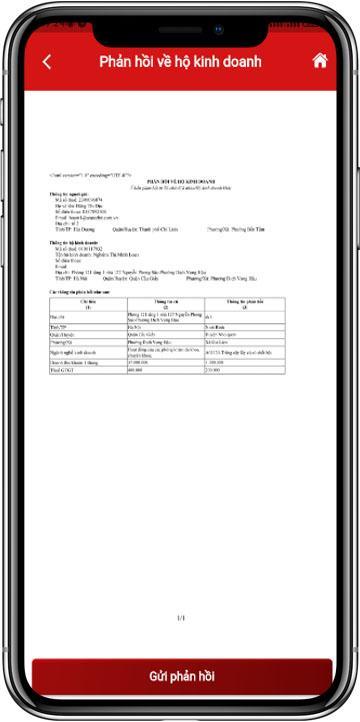
Bước 8
NSD nhấn Gửi phản hồi, hiển thị thông báo “Gửi ý kiến phản hồi thành công. CQT đã tiếp nhận ý kiến phản hồi và sẽ rà soát, xử lý”
NSD chọn “Đồng ý”, hệ thống quay lại màn hình đăng nhập.
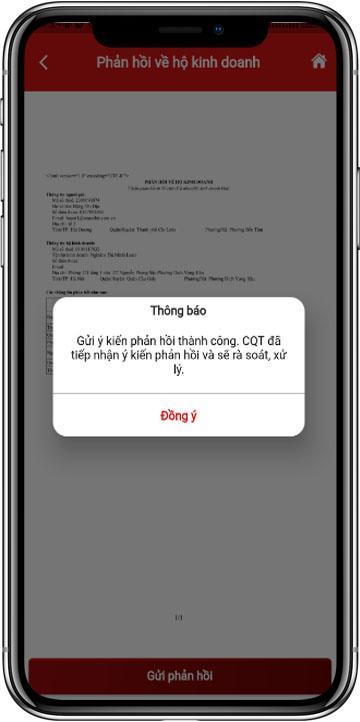
ECOMTAX - ĐẠI LÝ THUẾ UY TÍN
TUÂN THỦ, TẬN TÂM, TỐI ƯU
Dịch vụ kế toán, thuế cho TMĐT
Dùng thử miễn phí